Satura rādītājs
Kā jūs, iespējams, zināt, parastais veids, kā palaist programmu Windows starta laikā, ir Windows starta mapē ievietot tās .exe faila saīsni. Bet daži lietotāji sūdzas, ka šī metode nedarbojas Windows 10 un starta programma netiek palaista.
Šajā pamācībā atradīsiet norādījumus par to, kā atrisināt šādu problēmu operētājsistēmā Windows 10: Starta programmas netiek palaistas.
- Saistīt rakstu: Kā pievienot programmu Windows 10 starta režīmā.
Kā salabot: Windows 10 starta programmas netiek darbinātas.
Solis 1. Atrodiet un nokopējiet tās programmas ceļu, kuru vēlaties palaist starta režīmā.
1. Darba virsmā izveidojiet programmas, kuru vēlaties palaist, startējot, īsceļu (ja tas vēl nav izdarīts).
2. Ar peles labo pogu noklikšķiniet uz uz programmas saīsnes un izvēlieties Īpašības .
3. Izcelt un Kopēt (CTRL + C) mērķa ceļu.

Solis 2. Pievienojiet programmu Windows starta režīmā, izmantojot reģistru.
1. Atvērt Reģistra redaktors. Lai to izdarītu:
1. Vienlaikus nospiediet Win  + R taustiņus, lai atvērtu palaides komandu logu.
+ R taustiņus, lai atvērtu palaides komandu logu.
2. Veidot regedit un nospiediet Ievadiet lai atvērtu reģistra redaktoru.
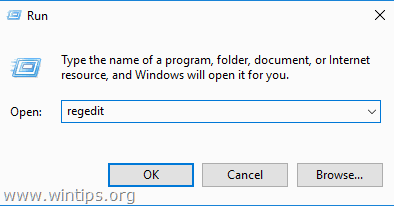
2. Reģistrā dodieties uz šādu atrašanās vietu:
- HKEY_LOCAL_MACHINE\SOFTWARE\WOW6432Node\Microsoft\Windows\CurrentVersion\Run
3. Labajā logā ar peles labo pogu noklikšķiniet uz tukšas vietas un izvēlieties Jauns > Virknes vērtība .
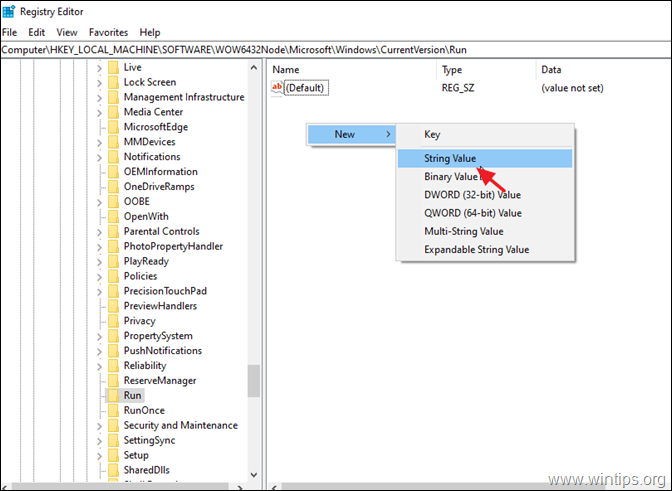
4. Nosauciet jauno vērtību ar tās programmas nosaukumu, kuru vēlaties palaist. (Piemēram, ja vēlaties palaist Core Temp utilītu, sistēmas palaišanas laikā (kā šajā piemērā) ievadiet "CoreTemp".)
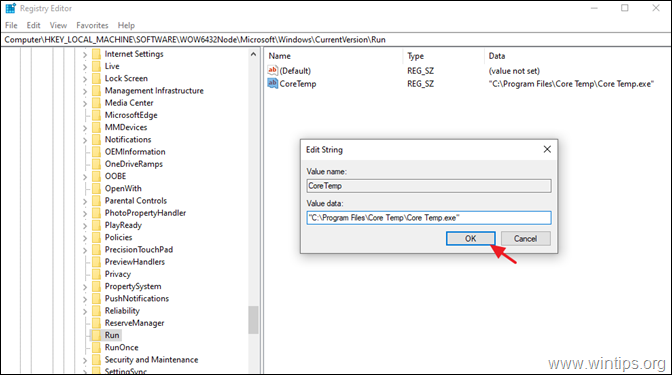
6. Aizvērt reģistra redaktoru un turpiniet 3. soli.
Solis 3. Izslēdziet lietotāja konta kontroli. *
Piezīme: Šis solis ir nepieciešams, ja vēlaties izvairīties no atbildes "JĀ" uz UAC brīdinājuma ziņojumu katras sistēmas palaišanas laikā. **.
** UZMANĪBU: Drošības apsvērumu dēļ nav ieteicams atslēgt UAC. Tāpēc uz savu risku veiciet tālāk norādītos soļus vai pievienojiet vēlamo programmu palaišanas laikā, izmantojot uzdevumu plānotāja metodi.

UAC brīdinājuma izslēgšana:
1. Virzieties uz operētājsistēmu Windows Vadības panelis un atveriet Lietotāju konti .
2. Noklikšķiniet uz Mainiet lietotāja konta kontroles iestatījumus.
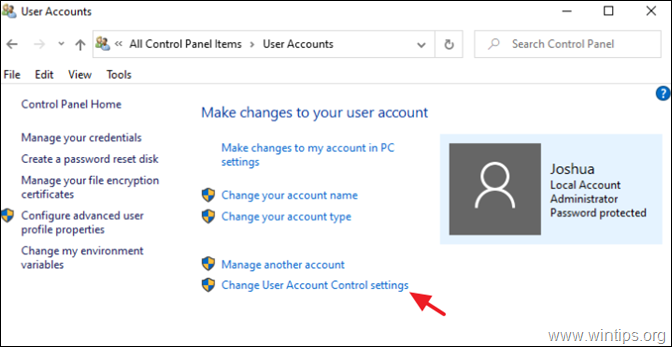
3. Velciet slīdni, lai Nekad nepaziņojiet un noklikšķiniet uz LABI. Pēc tam noklikšķiniet uz LABI atkal uz drošības brīdinājuma ziņojumu.
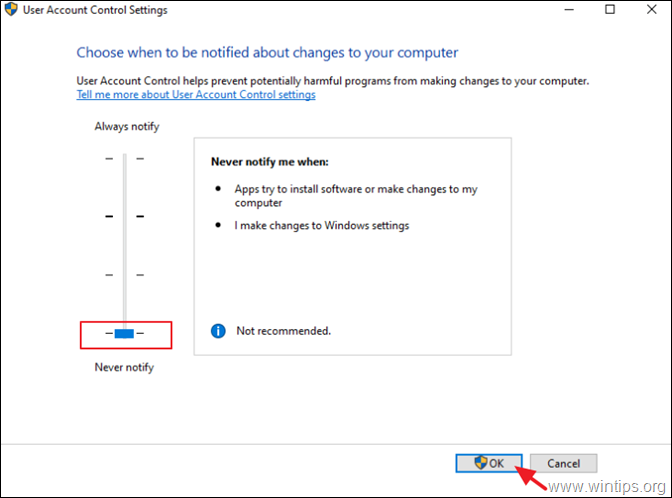
4. Restartēšana datorā, lai piemērotu izmaiņas.
Tas ir viss! Ļaujiet man zināt, vai šī rokasgrāmata jums ir palīdzējusi, atstājot komentāru par savu pieredzi. Lūdzu, ielasiet un dalieties ar šo rokasgrāmatu, lai palīdzētu citiem.

Endijs Deiviss
Sistēmas administratora emuārs par Windows




